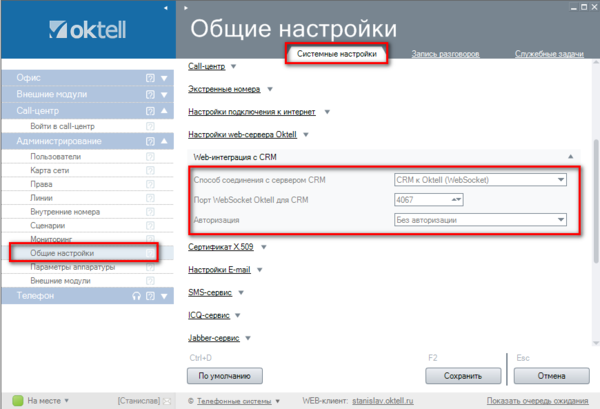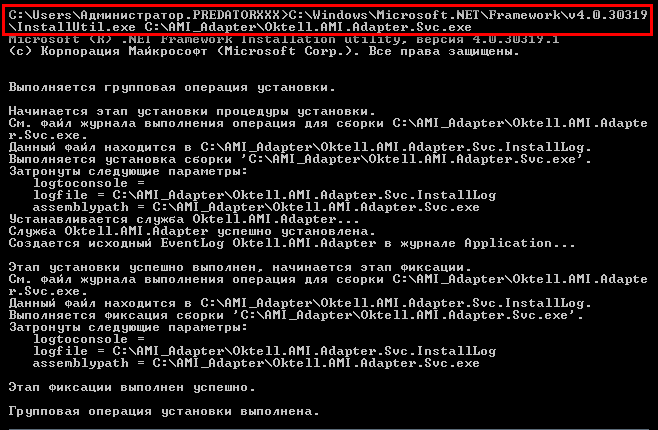Oktell AMI Adapter — различия между версиями
Материал из Oktell
| Строка 12: | Строка 12: | ||
* Перейдите в '''Администрирование''' - '''Общие настройки''' - '''Web-интеграция с CRM'''. | * Перейдите в '''Администрирование''' - '''Общие настройки''' - '''Web-интеграция с CRM'''. | ||
* Выберите следующие настройки | * Выберите следующие настройки | ||
| − | :*'''Способ соединения с сервером CRM''' - CRM к Oktell (WebSocket) | + | :*'''Способ соединения с сервером CRM''' - '''CRM к Oktell (WebSocket)''' |
:*'''Порт WebSocket Oktell для CRM''' - выберите порт для WebSocket-соединения. В примере, '''4067''' | :*'''Порт WebSocket Oktell для CRM''' - выберите порт для WebSocket-соединения. В примере, '''4067''' | ||
| − | :*'''Авторизация''' - Без авторизации | + | :*'''Авторизация''' - '''Без авторизации''' |
*Нажмите "'''Сохранить'''" | *Нажмите "'''Сохранить'''" | ||
Версия 13:43, 20 марта 2014
Oktell AMI Adapter - это служба для интеграции Asterisk и Oktell. Взаимодействие происходит путем обмена сообщениями по постоянному установившемуся TCP-каналу.
Подготовка Oktell
Шаг 1. Настройте Web-сервер Oktell. Воспользуйтесь статьей: Настройка Web-сервера Oktell.
Шаг 2 Настройте способ соединения Oktell и AMI Adapter.
- Перейдите в Администрирование - Общие настройки - Web-интеграция с CRM.
- Выберите следующие настройки
- Способ соединения с сервером CRM - CRM к Oktell (WebSocket)
- Порт WebSocket Oktell для CRM - выберите порт для WebSocket-соединения. В примере, 4067
- Авторизация - Без авторизации
- Нажмите "Сохранить"
Установка Oktell AMI Adapter
Шаг 1. Регистрация службы Oktell.AMI.Adapter. Для этого необходимо воспользоваться программой InstallUtil по адресу C:\Windows\Microsoft.NET\Framework\v1.1.4322 (на ОС Windows 7).
В командной строке заходим в папку с программой и выполняем команду (в примере Oktell.AMI.Adapter.Svc.exe находится в папке C:\AMI_Adapter).
C:\Windows\Microsoft.NET\Framework\v4.0.30319\InstallUtil.exe C:\AMI_Adapter\Oktell.AMI.Adapter.Svc.exe